Презентація "Робота з поштовим клієнтом (Outlook Express)". Українською мовою, 54 слайди. Формат - PPTX. Автор - Г.Т.Кравчук.
Презентація "Правила безпеки та етикет електронного спiлкування". Українською мовою, 11 слайдів. Формат - PPT.
3. Практична робота №9: "Робота з поштовим клієнтом”.
1. Створити лист з Привітанням на 8 Березня.(Лист повинен мати обов'язково, заголовок червоного кольору, бланк "вклітинку", горизонтальну лінію, малюнок, та гіперпосилання. Повинна бути встановлена важливість документа і вказано 3 адресата).
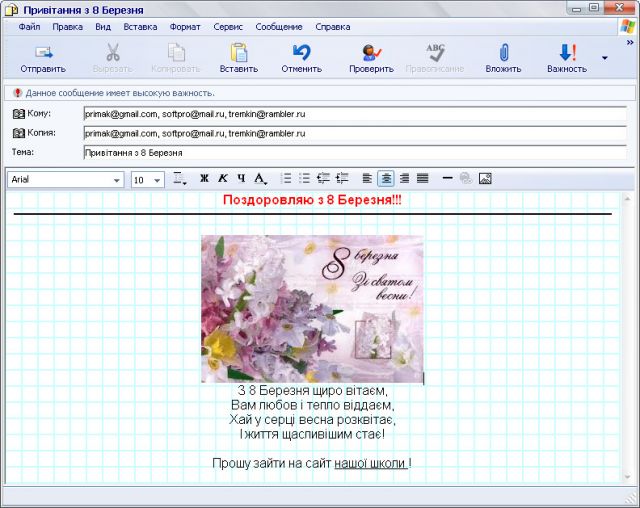
2. У власній папці створити текстовий документ з назвою "П/р№9_Прізвище_І”. В даний текстовий документ необхідно вставити скріншот листа.
Поштовий клієнт, клієнт електронної пошти, емейл-клієнт — комп’ютерна програма, яка встановлюється на комп’ютері користувача і призначена для одержання, написання, відправлення та зберігання повідомлень електронної пошти одного або декількох користувачів (у випадку, наприклад, кількох облікових записів на одному комп’ютері) або декількох облікових записів одного користувача.
Поштових програм доволі багато, розглянемо лише кілька найбільш популярних:
Outlook Express
Програма Microsoft Outlook Express, яку постачають з операційною системи Windows ХР або разом з Internet Explorer — найпопулярніший поштовий клієнт.(Не слід плутати Outlook Express із Microsoft Outlook, програмою, що постачається з пакетом Microsoft Office). Поштовий клієнт Outlook Express надає набір функцій, достатній для повноцінного використання електронної пошти. Головна вада цієї програми полягає у тому, що вона частіше за інших поштових клієнтів стає об’єктом атак вірусів. Це може створити певні незручності для тих користувачів, які змушені часто працювати з великою кількістю листів сумнівного походження
Mozilla Thunderbird

Безкоштовний поштовий клієнт Thunderbird, розроблений фахівцями фірми Mozilla, є, напевно, найсерйознішим конкурентом програми Outlook Express. Він має низку переваг, зокрема: можливість додавати різні функції за допомогою встановлення розширень, самонавчальний фільтр для відсіювання спаму, настроюваний інтерфейс програми. До того ж цей поштовий клієнт стійкий до атак вірусів і хробаків, що гарантує безпеку користувача під час роботи з електронною поштою. Останню українську версію клієнта Mozilla Thunderbird можна завантажити з веб-сторінки http://www.mozilla-europe.org/uk/products/thunderbird/
The Bat!
Безкоштовний поштовий клієнт Thunderbird, розроблений фахівцями фірми Mozilla, є, напевно, найсерйознішим конкурентом програми Outlook Express. Він має низку переваг, зокрема: можливість додавати різні функції за допомогою встановлення розширень, самонавчальний фільтр для відсіювання спаму, настроюваний інтерфейс програми. До того ж цей поштовий клієнт стійкий до атак вірусів і хробаків, що гарантує безпеку користувача під час роботи з електронною поштою. Останню українську версію клієнта Mozilla Thunderbird можна завантажити з веб-сторінкиhttp://www.mozillaeurope.org/uk/products/thunderbird/
Практична робота №9. Електронне листування за допомогою поштового клієнта.
Для створення облікового запису в програмі Outlook Express потрібно:
1). Відкрити вікно Облікові записи Інтернету , виконавша Сервіс Облікові записи.
2). Відкрити вікно Майстер підключення до Інтернету, вибравши вкладку Пошта та виконавши Додати Пошта.
3). Увести в поле Коротке ім’я, обране для облікового запису ім’я; вибрати кнопку Далі.
4). Увести в поле Електронна пошта адресу електронної поштової скриньки; вибрати кнопку Далі.
5). Вибрати в списку Сервер вхідних повідомлень назву протоколу для отримання поштових повідомлень.
6). Увести в поля Сервер вхідних повідомлень (РОРЗ, ІМАР або HTTP) і Сервер вихідних повідомлень (SMTP) доменні імена відповідних серверів; вибрати кнопку Далі.
7). Заповнити поля Обліковий запис і Пароль.
8). Установити позначку прапорця Зберегти пароль, щоб не вводити пароль під час здійснення доставки пошти, або зняти позначку в іншому випадку.
9). Вибрати кнопку Готово для завершення створення облікового запису.
Обліковий запис можна тимчасово відключити, при цьому не буде здійснюватися доставка пошти з відповідної поштової скриньки. Для відключення потрібно виконати такий алгоритм:
1). Виконати Сервіс Облікові записи.
2). Вибрати обліковий запис, який потрібно відключити.
3). Вибрати кнопку Властивості.
4). Зняти позначку прапорця Використовувати при отриманні пошти і синхронізації.
5). Вибрати кнопку ОК. Для створення нового електронного листа потрібно виконати Файл Створити Поштове повідомлення або вибрати кнопку Створити повідомлення на панелі інструментів. У результаті буде відкрито вікно Створити повідомлення.
Источник: http://5fan.info/jgernabewatyyfs.html
Стандартні інструкції з налаштування для Gmail.com
| Сервер вхідної пошти (POP3) – вимагає SSL: | pop.gmail.com Використовувати SSL: так Порт: 995 |
| Сервер вихідної пошти (SMTP) – вимагає TLS або SSL: | smtp.gmail.com Використовувати автентифікацію: так Порт для TLS/STARTTLS: 587 Порт для SSL: 465 |
| Час очікування сервера | Понад 1 хвилину (рекомендовано – 5 хвилин) |
| Повне чи видиме ім’я: | [ваше ім’я] |
| І’мя облікового запису чи користувача: | повна адреса електронної пошти (включно з @gmail.com або @your_domain.com) |
| Адреса електронної пошти: | адреса електронної пошти (username@gmail.com або username@your_domain.com) |
| Пароль: | ваш пароль Gmail |
Домашнє завдання: вивчити (підручник Морзе) параграф 25 ст.258.
(підручник Ривкінд) параграф 3.3, ст.207.